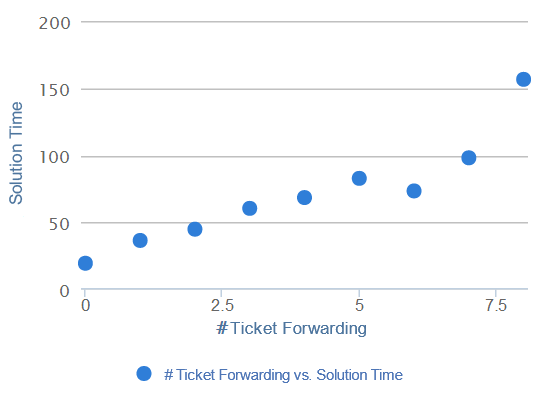Informationen des Scatter Plot
Das Scatter Plot ist gut geeignet, um Korrelationen zwischen Attributen zu untersuchen. Hier können Sie eine oder zwei Dimensionen mit einer Aggregation auswählen und ihre Beziehung zueinander anzeigen. Abbildung 2.24 zeigt die (positive) Korrelation zwischen der Anzahl an Tickets, die weitergeleitet wurden und der durchschnittlichen Lösungszeit pro Ticket.
Abbildung 2.24: Scatter Plot
Eine andere Weise, das Scatter Plot zu benutzen ist die Auswahl von zwei oder drei Dimensionen aber keiner Aggregation. Dies kann nützlich sein, wenn beispielsweise Ausreißer in den Daten identifiziert werden sollen. Mit zwei Dimensionen zeigt das Diagramm dann einen Datenpunkt für jede mögliche Kombination der zwei Dimensionen an. Mit drei Dimensionen werden die Dimensionen auf der x- und y-Achse für jeden Wert der dritten Dimension gemittelt und dann im Plot dargestellt. Dafür wird für jeden Wert der dritten Dimension eine andere Farbe verwendet (Wenn Sie beispielsweise die Dimensionen „Anzahl der Tickets“, „Ticket Weiterleitungen“ und „Ticket Kategorie“ verwenden, wird die Anzahl an Tickets und die Anzahl an Weiterleitungen pro Ticket für jede Ticket Kategorie gemittelt. Die Durchschnittswerte werden dann als Koordinaten für den Datenpunkt verwendet).
Interaktion mit dem Scatter Plot
Innerhalb des Scatter Plot besteht die Möglichkeit, mit der Maus einen Bereich auswählen. Anstatt auf den ausgewählten Bereich zu filtern, wird hier ein Zoom auf die ausgewählten Datenpunkte erreicht. Da Scatter Plots oft viele Datenpunkte enthalten, die auf einem normalen Zoom-Faktor nicht unterschieden werden können, erlaubt diese Funktion mehr Überblick durch einen Drill-Down. Um den Zoom wieder rückgängig zu machen, klicken Sie auf den „Zoom zurücksetzen“ Button, der hinter dem Diagramm erscheint.
Wie in Abbildung 2.24 zu sehen, zeigt eine Legende unterhalb des Diagramms die Dimensionen des Scatter Plot an. Indem Sie auf einen der Legendeneinträge klicken, können Sie einzelne Korrelationen aus dem Diagramm entfernen. Dies ist natürlich nur dann sinnvoll, wenn mehr als zwei Dimensionen im Diagramm enthalten sind. Andernfalls werden einfach alle Datenpunkte verschwinden. Wenn Korrelationen versteckt sind, wird ihr entsprechender Legendeneintrag ausgegraut. Klicken Sie noch einmal auf den Legendeneintrag, um Korrelationen wieder einzublenden.
Wenn der Datenexport während der Konfiguration des Scatter Plot erlaubt wurde, kann die Datenbasis des Diagramms exportiert werden. In diesem Fall erscheint ein kleines Disketten-Icon () oberhalb der Komponente. Klicken Sie darauf, um die Datenbasis als xlsx-Datei herunterzuladen.